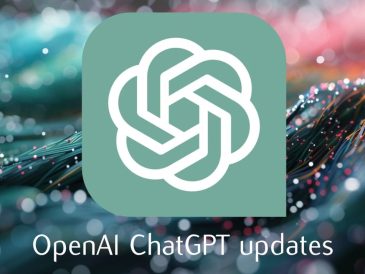Со временем Windows 10 может стать медленной, тормозящей и не отвечать на запросы, что может расстраивать пользователей. Однако есть несколько способов оптимизировать производительность операционной системы и сделать ее быстрее. В этой статье мы рассмотрим лучшие способы сделать Windows 10 быстрее и повысить производительность.
Как ускорить Windows 10?
Windows 10 — широко используемая операционная система, но со временем она может работать медленно из-за различных факторов, таких как устаревшие драйверы, слишком много запускаемых программ, ненужные файлы и другие проблемы. Поэтому крайне важно предпринять шаги для повышения производительности системы, поскольку это может привести к повышению производительности и улучшению общего пользовательского опыта.
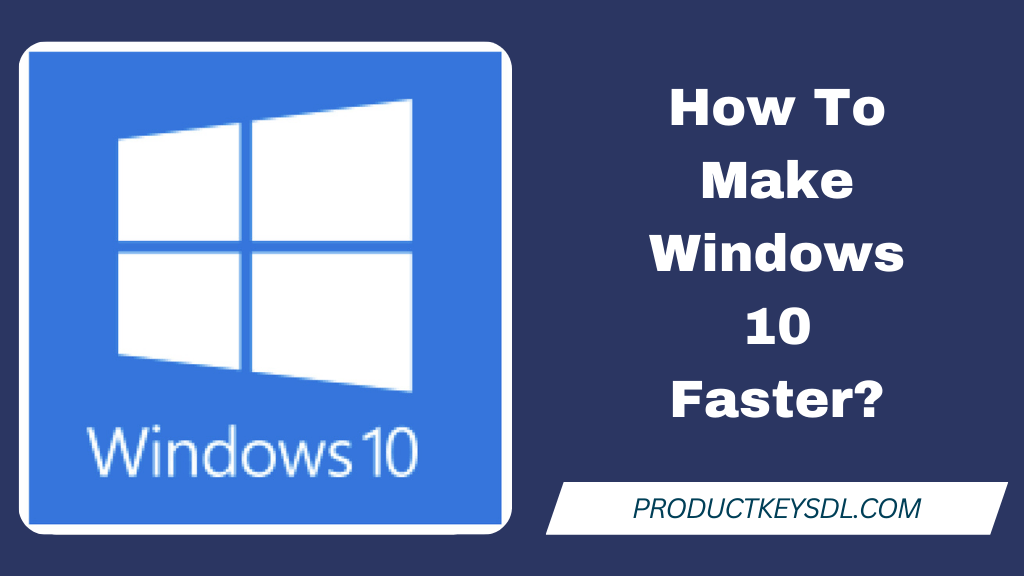
Удаление ненужных программ и файлов
Один из самых эффективных способов ускорить работу Windows 10 — удалить ненужные программы и файлы. Со временем на вашем компьютере могут накапливаться различные ненужные файлы, которые могут занимать место и замедлять работу компьютера. Поэтому крайне важно регулярно удалять все ненужные или неиспользуемые программы и файлы. Для наилучшей производительности необходимо активировать систему с помощью серийного ключа для Windows 10.
Удаление неиспользуемых программ
Чтобы удалить неиспользуемые программы, выполните следующие действия:
- Нажмите клавишу Windows + X, затем выберите «Приложения и функции».
- Выберите программу, которую хотите удалить, и нажмите «Удалить».
- Следуйте инструкциям по удалению программы.
Удаление ненужных файлов
Чтобы удалить ненужные файлы, выполните следующие действия:
- Нажмите клавишу Windows + R и введите «temp».
- Удалите все файлы из временной папки.
- Повторите этот процесс со следующими папками: %temp%, Prefetch и недавние.
Отключение автозагрузки программ
Когда ваш компьютер запускается, в фоновом режиме может быть запущено несколько программ, что может замедлить время запуска и общую производительность. Поэтому важно отключить все ненужные программы запуска, чтобы повысить производительность.
Чтобы отключить автозагрузку программ, выполните следующие действия:
- Нажмите клавишу Windows + X, затем выберите «Диспетчер задач».
- Нажмите на вкладку «Автозагрузка».
- Выделите все ненужные программы и нажмите «Отключить».
Обновление драйверов
Устаревшие или поврежденные драйверы могут вызывать различные проблемы, такие как снижение производительности, сбои и ошибки. Поэтому очень важно регулярно обновлять драйверы, чтобы обеспечить максимальную производительность.
Чтобы обновить драйверы, выполните следующие действия:
- Нажмите клавишу Windows + X, затем выберите «Диспетчер устройств».
- Щелкните правой кнопкой мыши устройство, которое хотите обновить, и выберите «Обновить драйвер».
- Следуйте инструкциям, чтобы установить последнюю версию драйвера.
Дефрагментация жесткого диска
Фрагментация возникает, когда файлы хранятся в разных частях жесткого диска, что замедляет скорость чтения и записи. Поэтому крайне важно регулярно дефрагментировать жесткий диск для повышения производительности.
Чтобы дефрагментировать жесткий диск, выполните следующие действия:
- Нажмите клавишу Windows + X, затем выберите «Дефрагментация диска».
- Выберите жесткий диск, который хотите дефрагментировать, и нажмите «Оптимизировать».
Настройка визуальных эффектов
Визуальные эффекты, такие как анимация и тени, также могут снизить производительность вашего компьютера. Поэтому крайне важно корректировать их для улучшения производительности.
Чтобы настроить визуальные эффекты, выполните следующие действия:
- Нажмите клавишу Windows + X, затем выберите «Система».
- Нажмите «Дополнительные настройки системы».
- Нажмите «Настройки» на вкладке «Производительность».
- Выберите «Настроить для лучшей производительности».
Обновление оборудования
Если ваш компьютер по-прежнему работает медленно после использования описанных выше методов, возможно, пришло время обновить оборудование. Обновление оперативной памяти, жесткого диска или даже процессора может значительно улучшить производительность вашего компьютера. После После обновления всего оборудования вам необходимо повторно активировать Windows 10 после смены оборудования.
Заключение
В заключение, есть несколько способов сделать Windows 10 быстрее и повысить производительность. Удаление ненужных программ и файлов, отключение программ автозагрузки, обновление драйверов, дефрагментация жесткого диска, настройка визуальных эффектов и обновление оборудования — все это эффективные методы оптимизации производительности вашего компьютера. Выполнив эти шаги, вы сможете наслаждаться более быстрой и плавной работой на компьютере.
Часто задаваемые вопросы (FAQ)
Как часто следует дефрагментировать жесткий диск?
Рекомендуется дефрагментировать жесткий диск каждые 1–3 месяца, в зависимости от использования.
Повлияет ли отключение программ автозагрузки на функциональность моего компьютера?
Нет, отключение программ автозапуска не повлияет на функциональность вашего компьютера. Это только улучшит время запуска и общую производительность.
Могу ли я обновить свое оборудование самостоятельно или мне нужна профессиональная помощь?
Вы можете обновить свое оборудование самостоятельно, но рекомендуется обратиться за профессиональной помощью, особенно если вы не знакомы с компьютерным оборудованием.
Каковы минимальные требования к оперативной памяти для Windows 10?
Минимальные требования к оперативной памяти для Windows 10 составляют 2 ГБ для 64-битных систем и 1 ГБ для 32-битных систем.
Сколько времени занимает обновление драйверов?
Это зависит от размера драйвера и скорости загрузки, но установка обновления драйвера обычно занимает несколько минут.
Читать далее Руководство:
- Как очистить кэш в Windows 10
- Как повторно активировать Windows 10 после смены оборудования?
- Как исправить немонтируемый загрузочный том в Windows 10, 8, 7
- Мертвый критический процесс в Windows 10: как исправить?
- Как исправить ошибку Центра обновления Windows 0x800703ee в Windows 10?
- 8 решений для исправления ошибки отсутствия Msvbvm50.dll в Windows 10